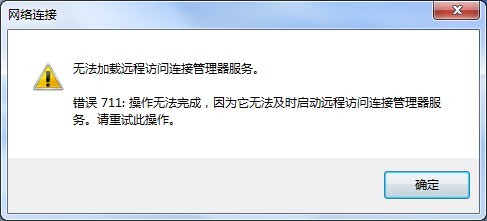 解決方法如下:
第一步 打開“計算機”,找到“C:\Windows\System32\LogFiles”文件夾,單擊右鍵選擇“屬性”;
解決方法如下:
第一步 打開“計算機”,找到“C:\Windows\System32\LogFiles”文件夾,單擊右鍵選擇“屬性”;
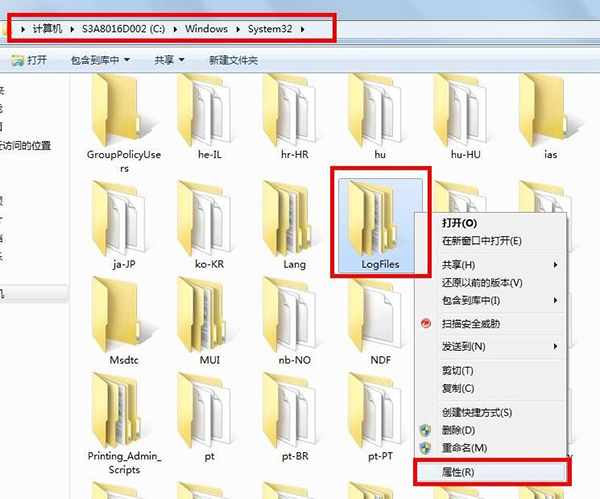 第二步 點擊“安全”選項,選擇“高級”;
第二步 點擊“安全”選項,選擇“高級”;
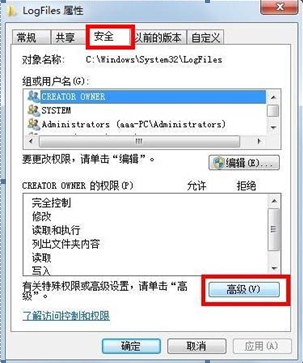 第三步 點擊“所有者”選項,選擇“編輯”;
第三步 點擊“所有者”選項,選擇“編輯”;
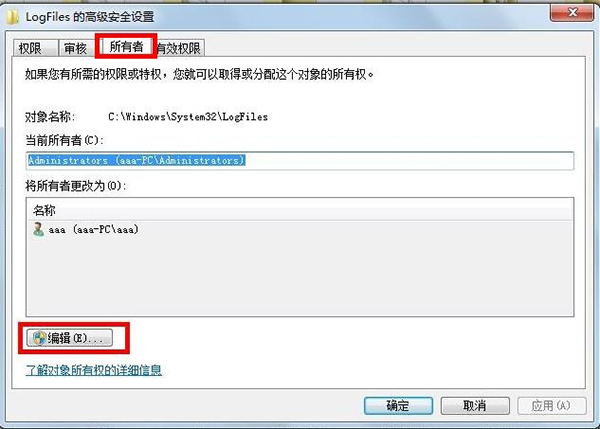 第四步 選擇目前所使用的賬戶“aaa”,點擊確定;
第四步 選擇目前所使用的賬戶“aaa”,點擊確定;
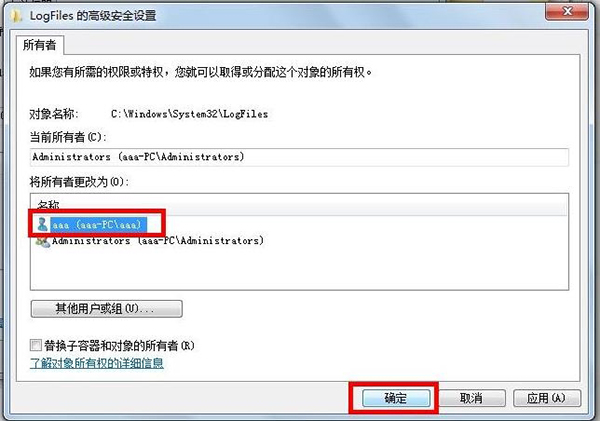 第五步 彈出選項框點擊“確定;
第五步 彈出選項框點擊“確定;
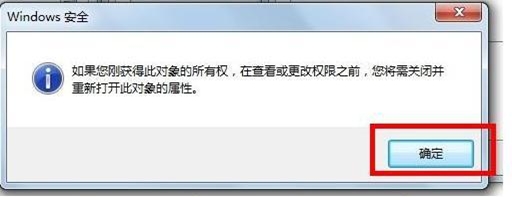 第六步 點擊“開始菜單”,對“計算機”單擊右鍵選擇“管理”轉到第七步;
第六步 點擊“開始菜單”,對“計算機”單擊右鍵選擇“管理”轉到第七步;
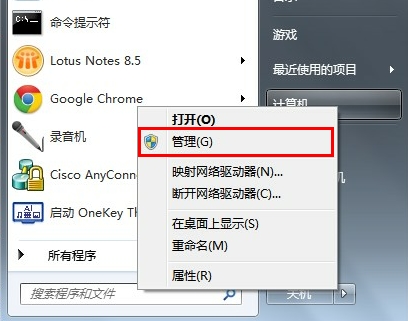 第七步 選擇“服務”選項;
第七步 選擇“服務”選項;
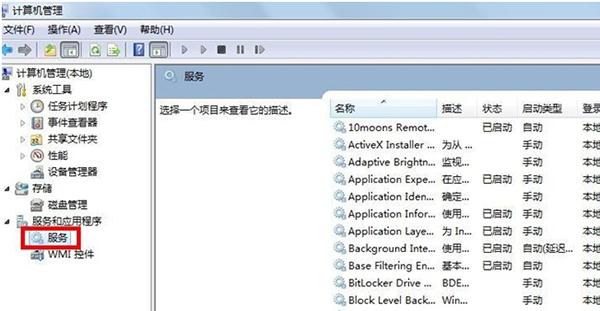 第八步 找到服務“Remote Access Auto Connection ManagerRemote ”,如果未開啟,單擊右鍵,選擇“啟動”;
第八步 找到服務“Remote Access Auto Connection ManagerRemote ”,如果未開啟,單擊右鍵,選擇“啟動”;
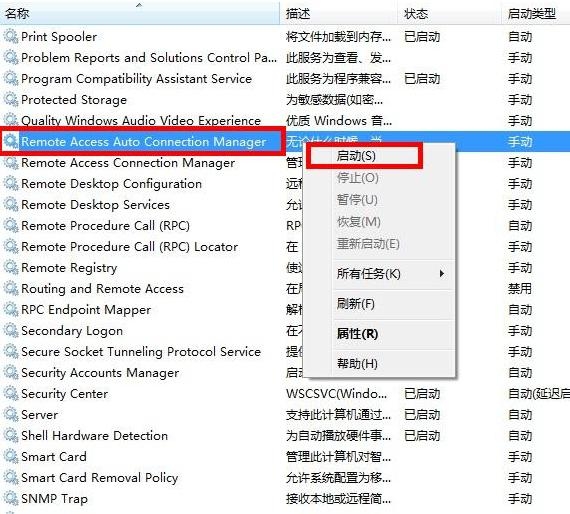 第九步 確認服務“Access Connection Manager”處於開啟狀態,如果未開啟,單擊右鍵,選擇“啟動”;
第九步 確認服務“Access Connection Manager”處於開啟狀態,如果未開啟,單擊右鍵,選擇“啟動”;
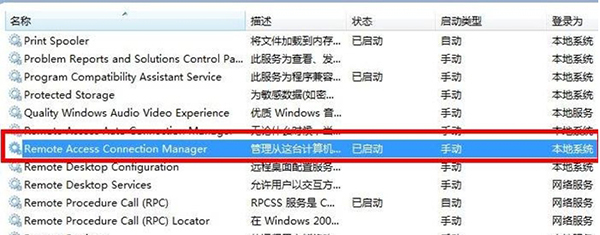 第十步 確認服務“Telephony”處於開啟狀態,如果未開啟,單擊右鍵,選擇“啟動”;
第十步 確認服務“Telephony”處於開啟狀態,如果未開啟,單擊右鍵,選擇“啟動”;
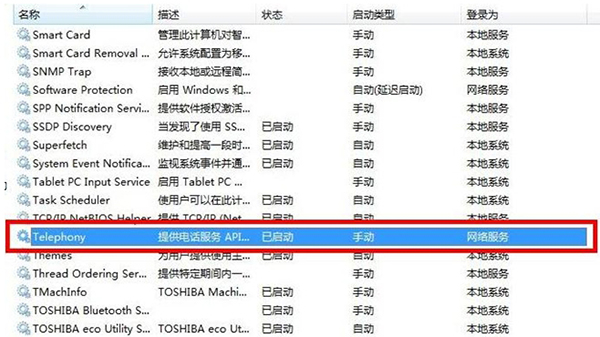
第十一步 獲取“C:\Windows\System32\LogFiles”文件夾權限並保證以上服務全部開啟,即可解決寬帶撥號711錯誤。